【おすすめ1選】グラつかない!疲れない!パソコンデスクの選び方

グラつきがなく、疲れない、配線処理も楽でかっこいいデスクを探していますか?もしかしたらそのデスクをあなたは既に使っているかもしれません。もう机選びで悩みたくない方のみ読んでください。

okoんにちは。マイナスからブログを始めたオコブロです。
この記事にたどり着いた方は
あなたはこんな方?
- 自宅のパソコンデスクに不満がある
- パソコンデスクがグラついてストレスを感じる
- パソコン用のデスクの選び方を知りたい
という方ではないでしょうか。
この記事ではマイナスからブログを始めた僕が
- ネット上のありとあらゆる情報を調べ
- 机の構造について勉強し
- 実際にニトリや家具店に足を運び
ようやく最高のパソコンデスクを手に入れた経験を基に、
コスパに優れたパソコン作業に最も適した机
と、その選び方を紹介する記事です。
この記事を最後まで読めば
この記事でわかる机
- グラつかない
- 配線処理が楽
- 疲れない
というものすごい机が手に入ります。

グラつかない机って意外とないのよね・・・

実際に使ってみないとわかりづらいものですからね。
Table of Contents
最高のパソコンデスクはOAデスク

早速この記事の結論をお伝えします。
僕が散々悩んで導き出した答えは
この記事の結論
引き出し付き平机のスチール製OAデスク
です。
何故この答えにたどり着いたか
納得できる説明項目
- 何故OAデスクなのか?
- 何故スチール製なのか?
- 何故平机なのか?
- 何故引き出し付きなのか?
- どのサイズを選べばいいのか?
- モニターアームはつくのか?
という順番に説明していきます。
OAデスクは構造的にグラつかない
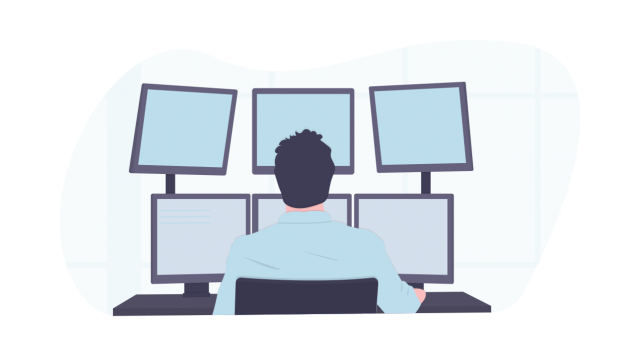
パソコンデスクを選ぶときに最も気になるのは「グラつき」ではないでしょうか。
タイピングの度にデスクが揺れて、モニターが揺れるようでは気持ちよく作業ができませんよね。
タイピングメインで作業を行う方は特に気にされると思います。

モニターが揺れると気が散るのよね
「おすすめのデスク〇選」という記事で良く紹介されているデスクを実際に家具屋さんに行って試してきました。
普段使っているキーボードを持ち込んで試してきました。
モニターは持ち込めなかったので水の入ったペットボトルをキーボードの前に置いて試してきました。

ペットボトルの水面の揺れ具合を見てきました
悲しいことに入り口やエレベーターに「撮影禁止」の張り紙があったので写真は撮っていません。
写真の代わりにAmazonのリンクを貼って説明していきます。
検証の結果・・・
普通に揺れたデスク
- 四つ足のデスク
- 足同士が下でつながっているデスク
- 筋交いが入っているデスク
- L字のデスク
は揺れます。
四つ足のデスク
このタイプが一番揺れます。
一時期youtube界隈でIKEAの「リンモン」という机が「安くて丈夫」ということでもてはやされていましたが、少し時間が経ってリンモンを紹介していたyoutuberの方々が机を買い替えるときに「リンモンはグラつくんですよね」と言っていました。
足同士が独立しているので構造的に最も弱い机です。

もっともメジャーな机の構造ですが、ぐらつきやすいので作業用としては向いていません。
足同士が下でつながっているデスク
足同士が下の方でつながっているので四つ足が独立しているタイプよりは安定感がありますが全然揺れます。

少しマシというくらいです。
筋交いが入っているデスク
筋交いを入れると強度が増すのは知っていましたが、この手のデスクについている筋交いは細く頼りないものばかりでした。
多くの場合筋交いが入っているのは背面だけで、横面にはついていないので前後方向は全然揺れます。
横方向もかなり揺れます。

ちょっとはマシという感じです。
L字のデスク
上の3つは試してみるまでだいたい揺れ具合は想像できていたのですが、L字のものがどれくらい揺れるのか想像できませんでした。
試してみたらかなり揺れました。

構造的に強そうなので期待しましたがダメでした。
揺れないデスクは箱型のデスク
足ではなく、板で天板を支えているものはほとんど揺れませんでした。
タイピング程度ではびくともしません。
これは構造上「足がない」「箱になって天板を支えている」という状態なので横揺れ、縦揺れのどちらにもとても強いです。
もっと言うと背板が大きければ大きいほど強度は増していきます。完全な前開きの箱になるということです。
グラつかないデスク=箱型のデスク
OAデスクは箱型ですのでグラつかないデスクです。

3面に塞いであるのでがっちりしています。構造上最もグラつきません。
スチールには磁石がくっつく
OAデスクの魅力のひとつは「配線処理がとても楽」ということです。
多くのブロガーやyoutuberの方は様々な工夫をして配線を美しく処理しています。
最近人気なのが上のリンクのような「配線トレー」です。結構な値段がしますが、天板にくっつけて配線を空中に浮かせて見えなくする素敵なグッズです。
しかしOAデスクの場合は・・・

配線はこれで解決します。
背板の裏に
- 100均で買ったマグネット付きのカゴ
- マグネット付きのタップ
をつければ簡単に配線が片付いてしまいます。
グチャグチャっと配線をカゴに入れてしまえば終わりです。
このデスクはモニターアームが付けられるように天板が少し出っ張っているので、カゴを付けても壁までぴっちりつけることができます。
壁に着けた後、横から見えるのが気になる方は目隠しでもすれば解決です。
OAデスクならマグネットケーブルクリップも不要
側面背面はもちろん、天板にもマグネットがつくのでマグネットケーブルホルダーが不要になります。
100均でマグネットクリップを買ってくればいくらでもコードをくっつけておくことができます。

隠したいものはマグネットを利用して背板にくっつけてしまうという発想です。磁石がつくだけでこんなに楽になるのかと思いますよ。
平机はイスと干渉しない
オフィス仕事であれば資料はパソコン内だけでなく、紙ベースで保管されていることも多いのでサイドワゴンが必要な場合が多いです。
しかし、自宅での作業であればほとんどの資料はパソコンに入っているはずです。

自宅には紙の資料を保管したりしないわね。するとしても本棚でいいわよね。
デスクに向かったときの横移動を制限させないためにも、サイドワゴンがない平机タイプを選んだ方がいいでしょう。
本や紙の資料を置いておくスペースが必要な方は専用の棚を使うべきです。空間の高さを生かせるので部屋を狭くしません。
引き出しがあれば寝そべれる

引き出しはペンなどを入れるスペースではなく、キーボードを置くスペースとして使います。
引き出しの内寸通りに板を作って引き出しのスペースを埋めます。
すると背もたれを最大まで倒した状態でキーボードを打てるようになります。

引き出しをつぶしちゃうの!?

たまにしか使わないものを入れておくより、快適な姿勢を手に入れた方が僕はいいと思います。
この体勢は本当に楽です。なかなかオフィスではできない体制なので自宅作業ならではというところです。
信じられないかもしれませんがこの体勢だと肩が上がるので作業すればするほど肩が楽になります。
上の写真はわかりづらいですが、背もたれを倒して、オットマン(足置き)を出しています。
モニターはモニターアームで設置しているので、この体勢になるときはモニターを手前に引いて使っています。

背もたれを大きく倒すのは「休憩用」として使われますが、自宅では「休憩中の楽な姿勢」で作業を行うことができます。

寝ちゃったりしないの??

人によると思います。僕は寝落ちするまで作業しないので大丈夫です。
前後移動に特化したモニターアーム
どのサイズを選べばいいのか?
調子がいい時だと職場と自宅合わせて一日14時間タイピングし続ける僕が知っている机のサイズ選びで最も大切なことは
奥行60cm以上
です。
何故ならばパソコン作業中の姿勢でもっとも大切なのは「机に腕を置いて肩の力を抜く」ということだからです。

パソコン作業の疲れのほとんどは腕が浮いているかどうかです。

ひじ掛けじゃだめなの?

もちろんひじ掛けでもいいですが、僕は腕を置く位置を変えて更に疲れを分散させたいので机にも置けるようにしておいた方がいいと思います。
デスクトップかノートかに関わらず肘から手のひらまでが自然におけるサイズを選ぶべきです。
幅はあなたの環境によります。
資料を広げたりデュアルディスプレイにする方は1m以上のものが必要ですし、そうでない方はもっと狭くても大丈夫です。
モニターアームはつくのか?
OAデスクの唯一の弱点は「背板があるのでモニターアームを付けにくい」ということです。
中には背板から天板が出っ張ていてモニターアームが設置できるものもあるのでモニターアームを使いたい方は探してみてください。
クランプ式では付けられなくても天板後方に空いている配線処理の穴を使えばグロメット式でつけることはできます。
まとめ
このデスクは幅1m以上のモデルであればクランプ式のモニターがつきそうです↓
いかがでしたでしょうか。
実は「グラつかない机ないかなー」と会社でネットサーフィンしているときに「会社で使ってるこのデスク・・・全く揺れないよな・・・」と気づいて自宅にも導入した次第です。
灯台下暗しですね。
事務机なのでかっこわるいと思いきや意外とスタイリッシュです。
と四拍子揃ったOAデスク、自宅でのパソコン作業にとってもおすすめです。




